Jums vajadzētu mēģināt atjaunināt BIOS uz jaunāko versiju
- Izgāztuves faila izveides kļūda bieži var izraisīt BSOD kļūdu.
- To var novērst, sistēmā atspējojot automātiskās palaišanas opciju.
- Jums vajadzētu arī mēģināt noņemt visas datorā instalētās tīrīšanas programmas.

XINSTALĒT, NOklikšķinot uz LEJUPIELĀDES FAILA
Fortect ir sistēmas labošanas rīks, kas var skenēt visu sistēmu, lai atrastu bojātus vai trūkstošus OS failus, un automātiski aizstāt tos ar darba versijām no tās krātuves.
Uzlabojiet datora veiktspēju, veicot trīs vienkāršas darbības:
- Lejupielādējiet un instalējiet Fortect datorā.
- Palaidiet rīku un Sāciet skenēšanu
- Ar peles labo pogu noklikšķiniet uz Remonts, un izlabojiet to dažu minūšu laikā.
- 0 lasītāji jau ir lejupielādējuši Fortect šomēnes
Mūsu lasītāji ir ziņojuši, ka savā Windows datorā ir atklājuši izgāztuves faila izveides kļūdu. Sliktākā daļa ir par investīcijām, lietotāji uzzināja, ka šī kļūda viņiem tika iemesta no zila gaisa, jo netika izveidots izgāztuves fails. pārbaudiet notikumu skatītājā.
Jūs esat īstajā vietā, ja arī saņemat šo izgāztuves faila izveides kļūdu un meklējat risinājumus. Jo šajā rokasgrāmatā mēs dalīsimies ar daudziem risinājumiem, kas palīdzēs ātri atrisināt problēmu. Iedziļināsimies tajā.
Kas izraisa izgāztuves faila izveides kļūdu?
Pēc interneta izpētes mēs esam izveidojuši sarakstu ar iemesliem, kas varētu izraisīt izgāztuves faila izveides kļūdu jūsu datorā.
- Problemātiskas trešo pušu tīrīšanas lietotnes: Ja Jums ir izmantojot tīrīšanas lietotni lai datorā notīrītu nevēlamos failus, iespējams, datorā tiek izdzēsts izgāztuves fails, tāpēc rodas kļūda.
- Bojāti sistēmas faili: Bojāti sistēmas faili var ne tikai radīt problēmas ar OS veiktspēju, bet arī konfliktēt ar sistēmu saistītām programmām.
- Novecojusi BIOS: Vairāki lietotāju ziņojumi ir apstiprinājuši, ka šī izgāztuves faila izveide neizdevās. Radās kļūda, jo novecojušu BIOS.
- RAM problēmas: Dump faili bieži tiek ierakstīti RAM. Gadījumā, ja tādas ir dažas ar RAM saistītas problēmas datorā, jūs saskarsities ar šo kļūdu.
Ļaujiet mums izskatīt risinājumus, kas palīdzēs novērst izgāztuves faila izveides kļūdu jūsu datorā.
Kā datorā var novērst kļūdu, kas radusies izgāztuves faila izveidei?
- Kas izraisa izgāztuves faila izveides kļūdu?
- Kā datorā var novērst kļūdu, kas radusies izgāztuves faila izveidei?
- 1. Atinstalējiet tīrīšanas programmu
- 2. Labojiet bojātus sistēmas failus
- 3. Atjauniniet BIOS
- 4. Mainiet atkļūdošanas iestatījumus
- 5. Pielāgojiet reģistru
- 6. Atspējot automātiskās restartēšanas opciju
1. Atinstalējiet tīrīšanas programmu
- Atveriet Sākt izvēlni, nospiežot Uzvarēt taustiņu.
- Atvērt Vadības panelis.

- Klikšķiniet uz Programmas un iespējas.

- Atlasiet tīrīšanas lietotni un nospiediet pogu Atinstalēt pogu.

- Izpildiet ekrānā redzamos norādījumus (ja tādi ir), lai pilnībā noņemtu programmu no datora.
- Restartēt jūsu datoru.
Tīrīšanas lietotnes bieži ir atbildīgas par izgāztuves faila mapes dzēšanu, uzskatot to par pagaidu failu. Tātad, varat mēģināt tos noņemt un pārbaudīt, vai tas novērš izgāztuves faila izveides kļūdu.
Tomēr tie var palīdzēt noņemt nevēlamos nevēlamos failus no datora un uzlabot sistēmas veiktspēju. Jūs varat apskatīt dažus no ieteicamās nevēlamo failu tīrīšanas programmas ka varat mēģināt.
2. Labojiet bojātus sistēmas failus
- Nospiediet Uzvarēt taustiņu, lai atvērtu Sākt izvēlne.
- Skrien komandrinda kā administrators.
- Ierakstiet zemāk esošo komandu un nospiediet Ievadiet.
sfc /scannow
- Pagaidiet, līdz SFC skenēšanas rīks pabeidz diagnostikas un labošanas procesu.
- Ievadiet tālāk norādītās komandas un nospiediet Ievadiet, vienu pēc otra.
Dism /Tiešsaistē /Tīrīšanas attēls /Pārbaudiet veselībuDism /Tiešsaiste /Cleanup-Image /ScanHealthDism /Tiešsaiste /Tīrīšana-Attēls /Atjaunot veselību
3. Atjauniniet BIOS
Tiek ziņots, ka izgāztuves faila izveides kļūda rodas, ja jūsu BIOS netiek atjaunināts. Nestabila BIOS versija ir arī viens no galvenajiem iemesliem. Šādā gadījumā mēs iesakām instalēt jaunāko BIOS, lai jūsu datora veiktspēja būtu piemērota un laba.
Eksperta padoms:
SPONSORĒTS
Dažas datora problēmas ir grūti atrisināt, it īpaši, ja runa ir par trūkstošiem vai bojātiem sistēmas failiem un Windows krātuvēm.
Noteikti izmantojiet īpašu rīku, piemēram, Fortect, kas skenēs un aizstās jūsu bojātos failus ar to jaunākajām versijām no tās krātuves.
Tomēr nav viegli atjaunināt datora BIOS, jo nepareiza kustība var sabojāt jūsu datoru. Šim nolūkam mēs esam izveidojuši īpašu rokasgrāmatu, kurā paskaidrots, kā jūs varat atjauniniet BIOS savā Windows 10 PC.
Windows 11 lietotāji neuztraucieties, jo mēs esam apskatījuši līdzīgu ceļvedi, kas jums parāda darbības, lai atjauninātu BIOS savā Windows 11 PC. Šajās rokasgrāmatās ir arī paskaidrots, kā varat pārbaudīt BIOS versiju savā Windows OS.
Pirms pedāļa nospiešanas pārbaudiet šīs rokasgrāmatas, jo tās palīdzēs droši jaunināt BIOS versiju.
- Wfplwfs.sys BSoD kļūda: 5 veidi, kā to novērst
- Vb6ko.dll nevarēja atrast: kā to labot
- 0xc0000221: Kā labot šo automātiskās labošanas BSOD kļūdu
- Kā labot 800700c1 Windows atjaunināšanas kļūdu
4. Mainiet atkļūdošanas iestatījumus
- Ar peles labo pogu noklikšķiniet uz Šis dators ikonu un atlasiet Īpašības.
- Klikšķiniet uz Papildu sistēmas iestatījumi.

- Klikšķiniet uz Iestatījumi priekš Startēšana un atkopšana sadaļā.

- Izvēlieties Pilnīga atmiņas izmešana no Uzrakstiet atkļūdošanas informāciju nomest lejā.
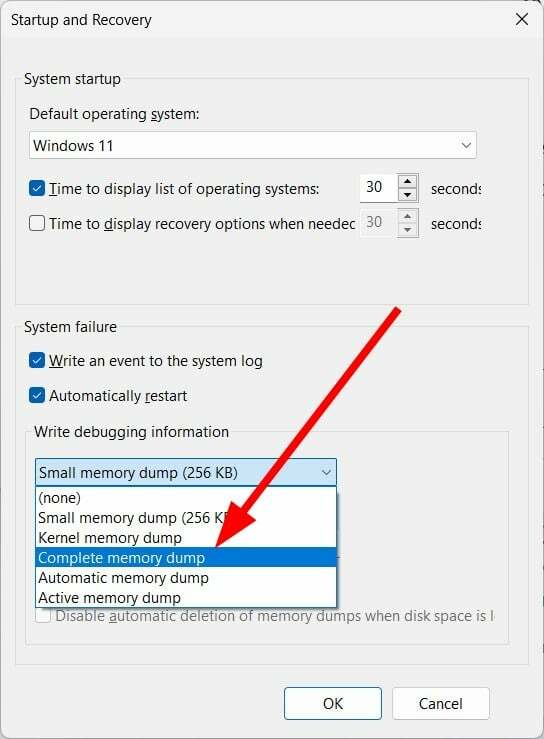
- Klikšķis labi lai saglabātu izmaiņas.
- Restartēt jūsu datoru.
5. Pielāgojiet reģistru
- Atveriet Skrien dialogu, nospiežot Uzvarēt + R atslēgas.
- Tips regedit un nospiediet labi.

- Dodieties uz tālāk norādīto ceļu un nospiediet Ievadiet.
HKEY_LOCAL_MACHINE\System\CurrentControlSet\Control\CrashControl
- Ar peles labo pogu noklikšķiniet tukšajā vietā labajā pusē.
- Izvēlieties Jauns un tad DWORD (32 bitu) vērtība.
- Pārdēvējiet šo jaunizveidoto DWORD par Displeja parametri.
- Rediģēt Vērtības dati uz 1.
- Nospiediet labi.
- Restartēt jūsu datoru.
Pārbaudiet, vai reģistra pielāgošana, kā ieteikts iepriekš, palīdz atbrīvoties no izgāztuves faila izveides kļūdas datorā.
6. Atspējot automātiskās restartēšanas opciju
- Ar peles labo pogu noklikšķiniet uz Šis dators ikonu un atlasiet Īpašības.
- Klikšķiniet uz Papildu sistēmas iestatījumi.

- Klikšķiniet uz Iestatījumi priekš Startēšana un atkopšana sadaļā.

- Zem Sistēmas kļūme, noņemiet atzīmi no Automātiski restartēt kaste.
- Klikšķis labi lai piemērotu izmaiņas.
- Restartējiet datoru.
Izslēdzot vai atspējojot automātiskās restartēšanas opciju, jūs nodrošināsiet, ka sistēma nejauši neveido izgāztuves failu ar nepareizu konfigurāciju. Tas var arī palīdzēt novērst izgāztuves faila izveides kļūdu datorā.
Tas ir no mums šajā rokasgrāmatā. Jo īpaši mums ir ceļvedis, kurā ir paskaidrots, kur varat atrodiet izgāztuves failus savā Windows 11 datorā ļoti viegli. Jums tas jāpārbauda, ja tas jūs interesē.
Zemāk esošajos komentāros pastāstiet mums, kurš no iepriekš minētajiem risinājumiem atrisināja izgāztuves faila izveides kļūdu.
Vai joprojām ir problēmas?
SPONSORĒTS
Ja iepriekš minētie ieteikumi nav atrisinājuši jūsu problēmu, jūsu datorā var rasties nopietnas Windows problēmas. Mēs iesakām izvēlēties visaptverošu risinājumu, piemēram, Fortect lai efektīvi novērstu problēmas. Pēc instalēšanas vienkārši noklikšķiniet uz Skatīt un labot pogu un pēc tam nospiediet Sāciet remontu.


